db도 여러 가지를 해야겠네요
이젠 여러 가지를 해야 하나 보네요.
db도 종류별로 다해야 할 듯합니다.
postgresql download
설치를 하기 위해서 먼저 설치 파일을 받아야겠지요.
google에서 postgresql download를 검색하면 사이트 가 나옵니다.

운영시스템 선택하기
자신이 설지 할 운영 체제 이미지를 클릭합니다.
전 윈도가 편해 윈도입니다.
무엇을 누르든 결국 다운로드 페이지는 같은 거 같습니다.

Download the installer 선택
영문으로 주저리주저리 쓰여있습니다..
Download the installer 선택해 줍니다.

다운르도 받기
작성하다 보니 다운로드하기 위해 3번이나 페이지 이동이 일어나네요
원하는 버전을 클릭하여 다운로드하여 봅시다.
전 최신 버전 설치 했습니다.
누르고 나면 EDB 사이트로 이동하는데 굳이 가입 안 해도 됩니다.
전 가입을 했네요.
오른쪽 상단에 보면 다운로드하고 있을 겁니다.

다운로드 완료
용량이 370메가 조금 넘는데 시간이 은근 오래 걸린 거 같습니다.
다운로드한 postgresql-16.2-1-windows-x64.exe 클릭하여 설치를 시작합니다.

설치 첫 화면
왼쪽은 설치 첫 화면, 오른쪽 사진은 설치 경로입니다.
경로는 딱히 변경하지 말고 진행했습니다.
윈도 설치의 편함. Next를 누릅니다.

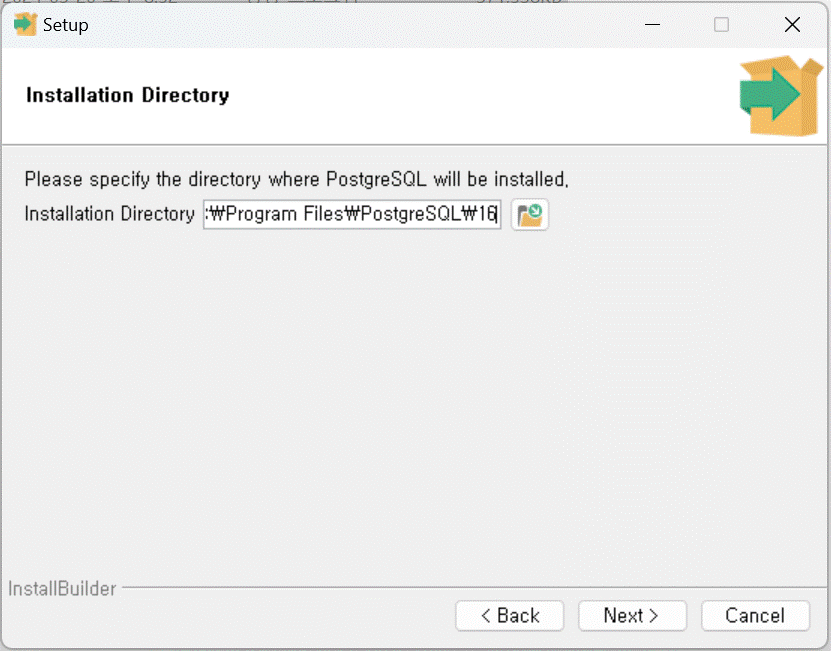
설치하기 2
왼쪽 어떤 걸 설치할지 선택하기
전 다 선택했습니다.
pgadmin4는 접속 tool입니다. 아직은 좀 불편합니다.
그래도 전 기본적인 툴 사용을 지향합니다.
오른쪽은 data 설치 위치인 거 같습니다. 같은 경로라서 수정 안 하고 진행했습니다.
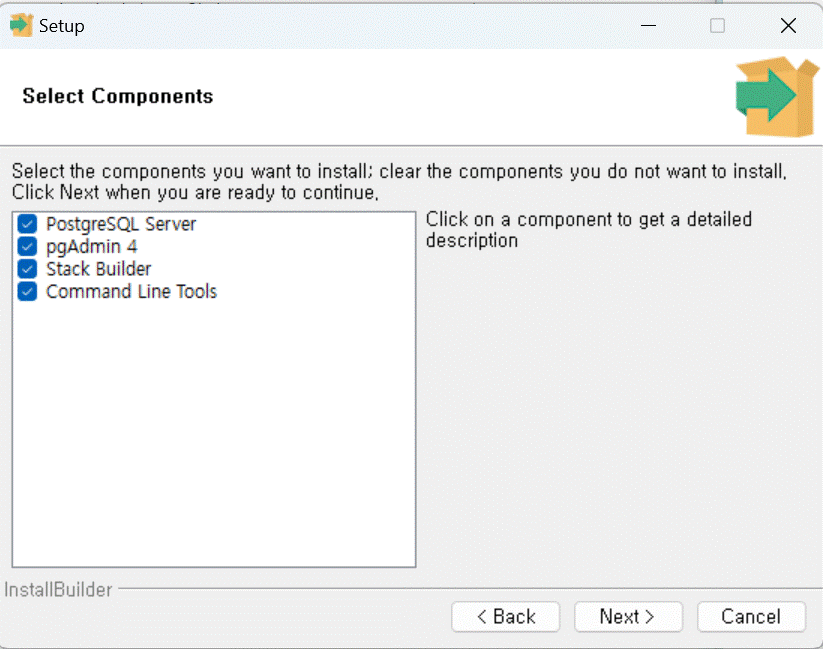
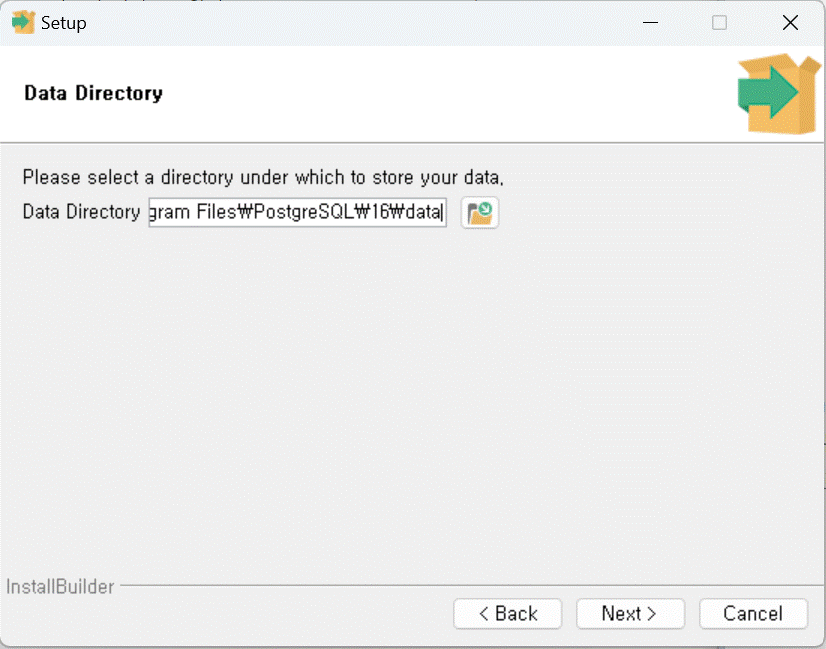
패스워드와 포트 지정
db 패스워드와 포트입니다.
왼쪽은 패스워드 잊어먹으면 안 되니 로컬은 매번 사용하던 패스워드를 지정했습니다.
오른쪽은 포트번호 왠지 수정하면 잊어 먹을 거 같아 건들지 않고 진행했습니다.
이렇게 진행해야 이후에도 잊지 않겠지요.
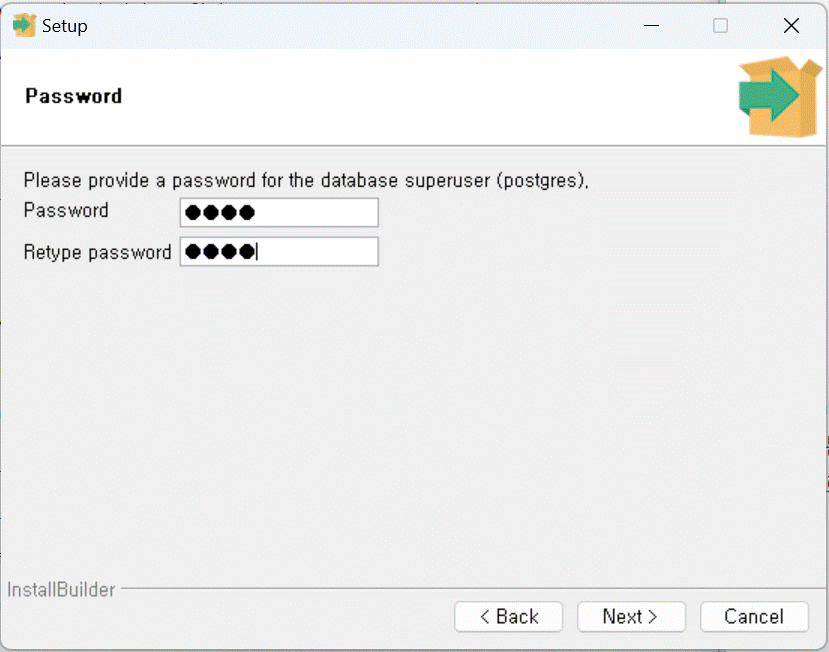
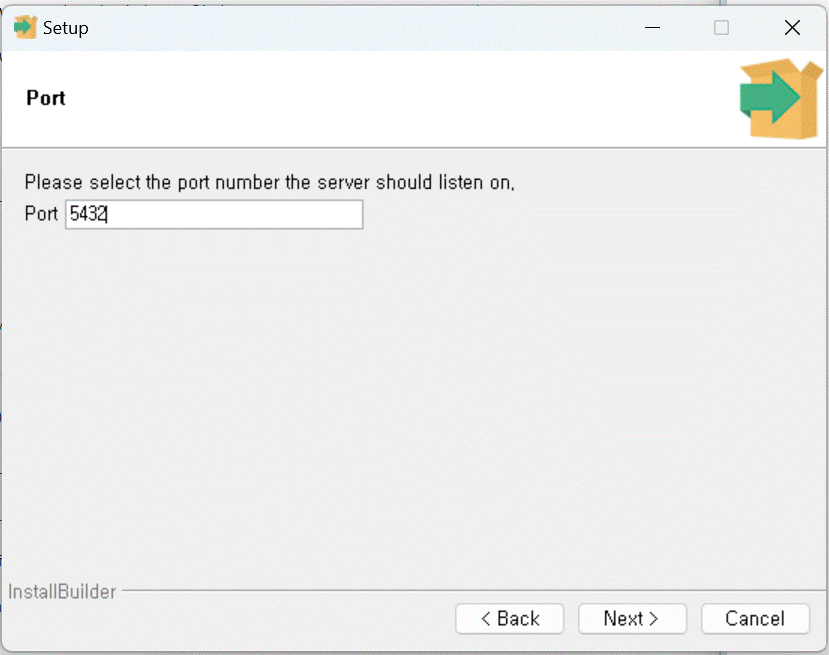
Advanced Options
왼쪽 일단 선택 항목에 korea가 있어 선택했습니다.
오른쪽은 그냥 Next 했습니다.
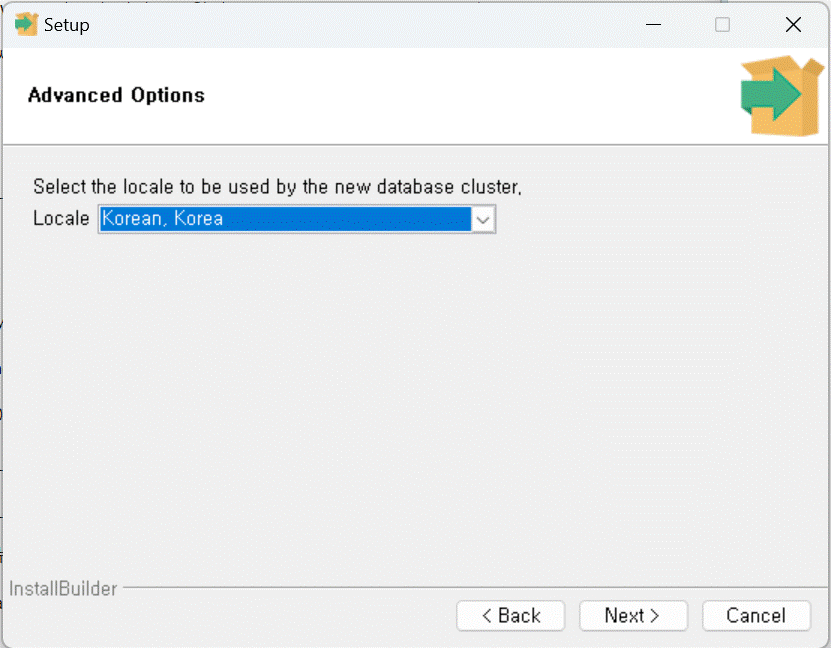
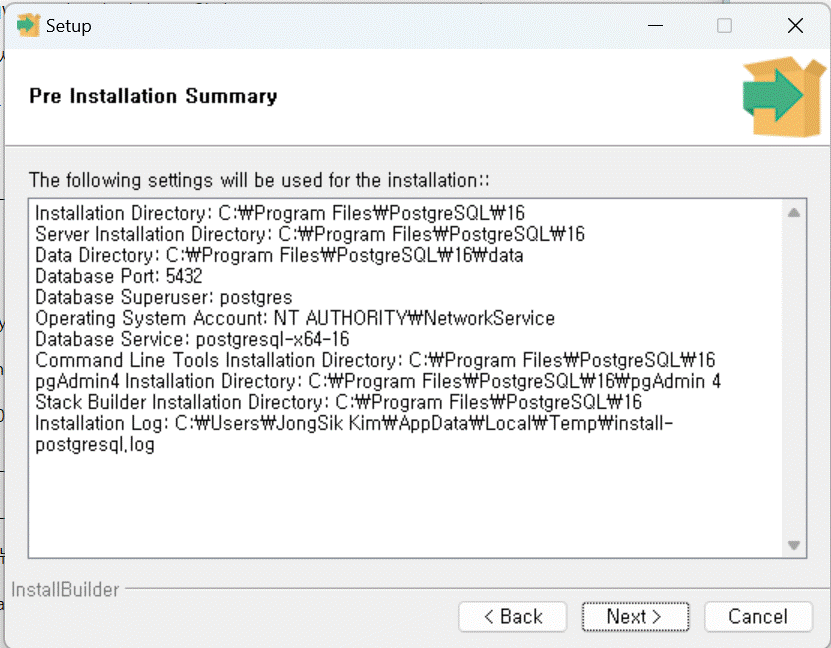
설치최종
설치 이제 마지막 부분이네요.
설치할 거냐고 물어보고 마지막으로 Next를 눌러 설치를 진행했습니다.
사담으로 집에 청테이프가 필요해서 아웃렛(다이소 비슷한 곳)에 청테이프 구매 하러 같습니다.
설치 금방 될 줄 알았는데 다녀왔을 때도 설치 중이었습니다
제 pc가 최근에 구입해서 그렇게 느린 컴퓨터가 아닌데도 20분은 넘게 걸린듯합니다.
제 pc는 지금 cpu가 Intel(R) Core(TM) Ultra 5, 램 16
램이 좀 낮긴 합니다.
그래도 20분 넘게 걸리다니요. 오래 걸렸습니다.
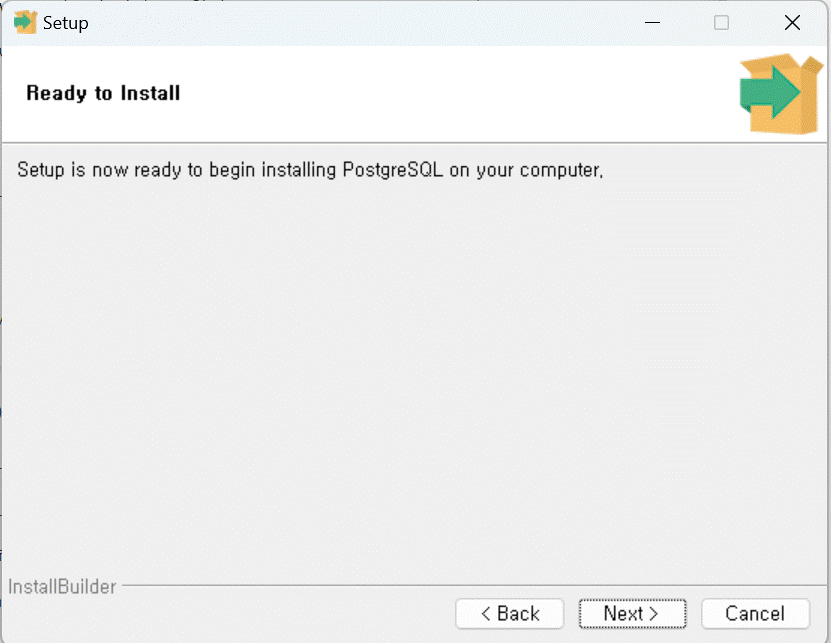
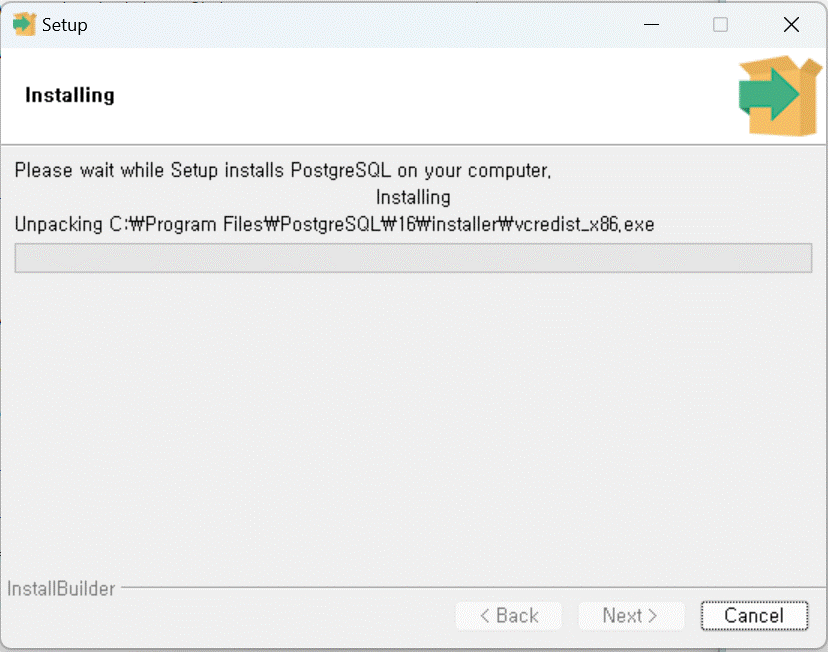
설치완료 화면
설치 완료 후 기본값이 Stack Builder... 설치할 거냐고 물어보길래 일단은 defalut 값인 체크 상태로 Finish를 선택했습니다.
Stack Builder 설치 화면이 나오고 PostgrsSQL 16을 선택하고 Next 버튼을 클릭했습니다.
여러 가지 util을 더 선택하라고 하는데 아직 잘 몰라서 설치 안 했습니다.
검색을 해보니 나중에 설치할 수 있다고 나옵니다.
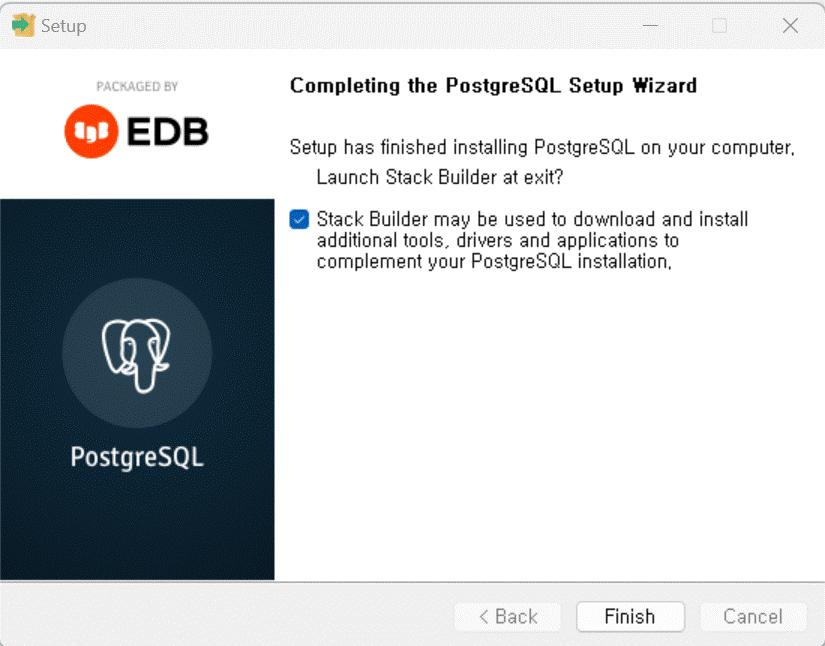
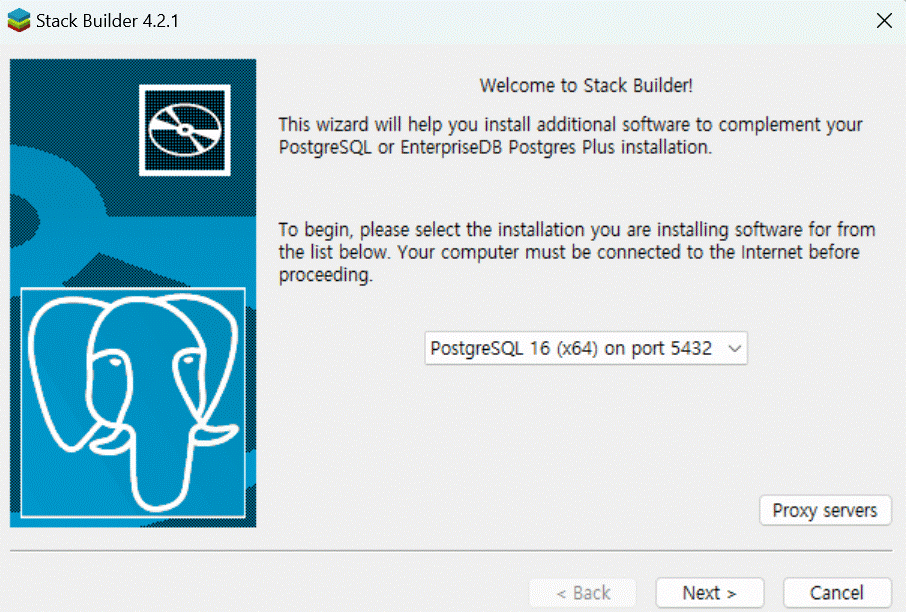
postgresql 설치 확인
설치를 했으니 psql을 검색하시면 shell 실행 화면이 나옵니다.
sql로 검색하시면 oracle가 설치되어 있으면 sql plus도 같이 나올 겁니다.
오른쪽 shell 화면에서 server, database, port, username 그냥 엔터 입력 하시고 패스워드만 입력하시면 postgres=# 출력됩니다.
select version(); 세미콜론까지 입력하셔야 실행됩니다.
퀄리 날릴 때 여러 줄 입력이 있으니까요.
세미콜론 다음에 엔터시 실행입니다.
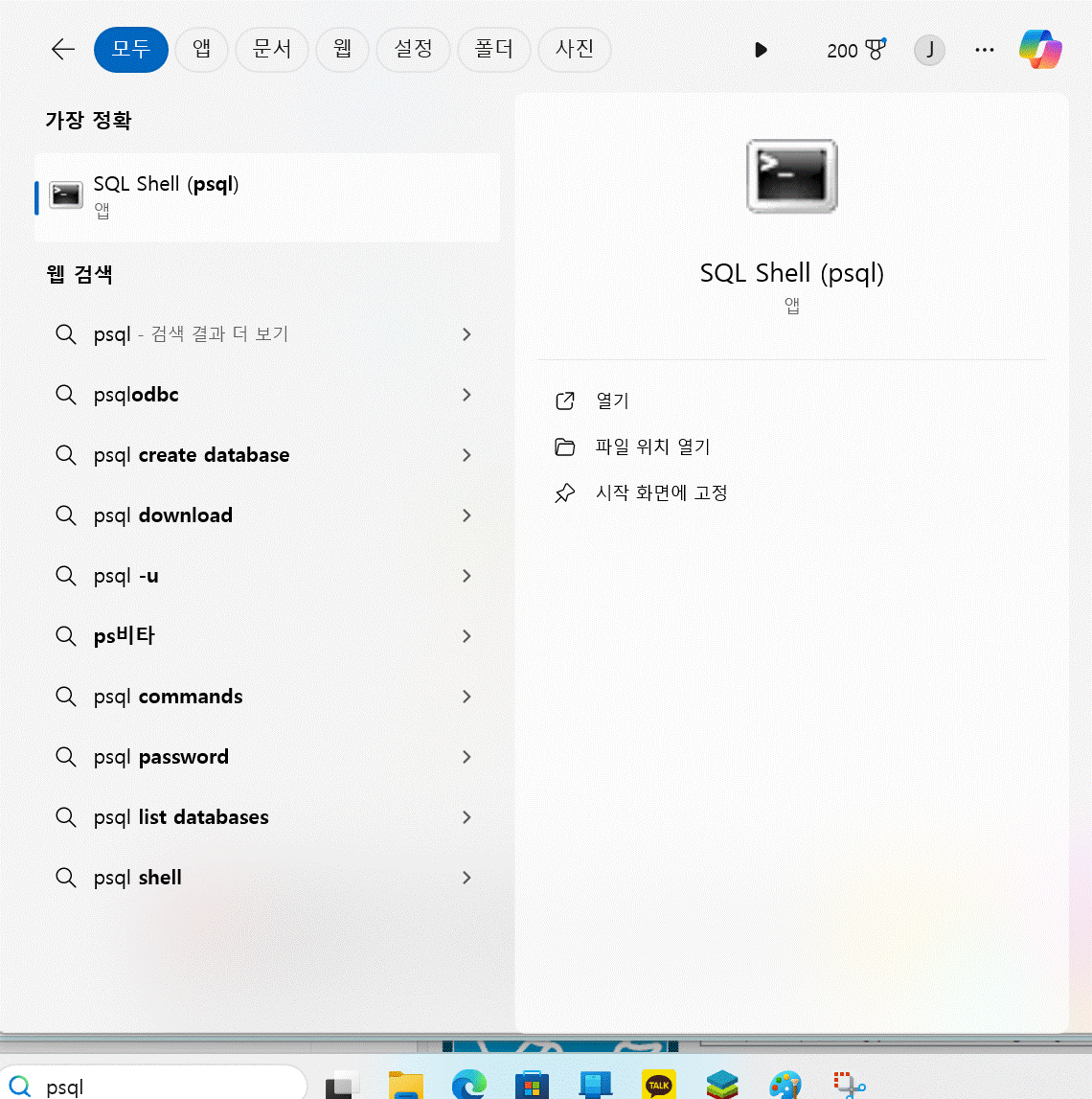
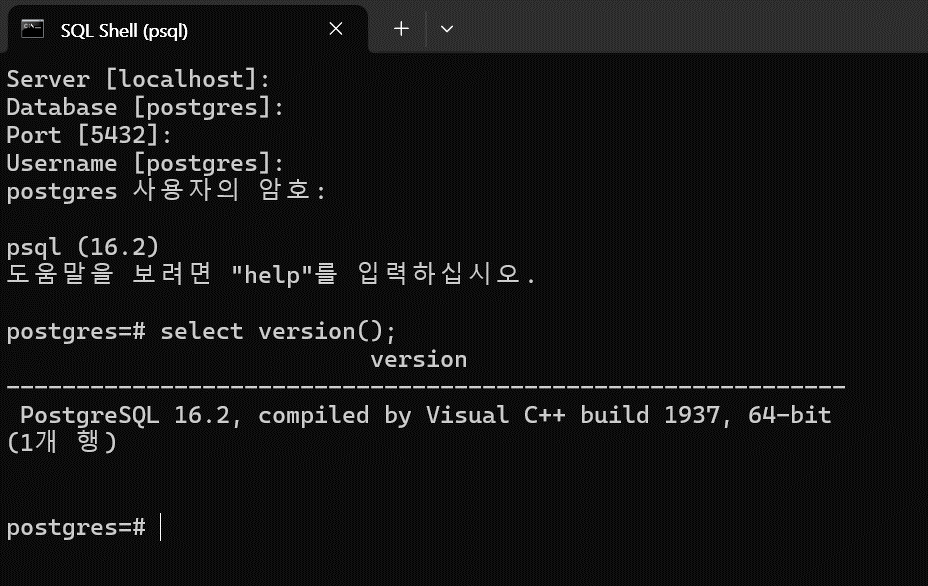
긴 글 읽어 주셔서 감사합니다.
'db > postgresql' 카테고리의 다른 글
| postgresql 테이블 명세서 쿼리 (0) | 2024.09.06 |
|---|---|
| windows postgresql on/off 자동 실행 (0) | 2024.06.06 |
| postgresql tool 사용하기 pgadmin 사용 (0) | 2024.03.21 |
| postgresql 계정 생성 (0) | 2024.03.21 |

